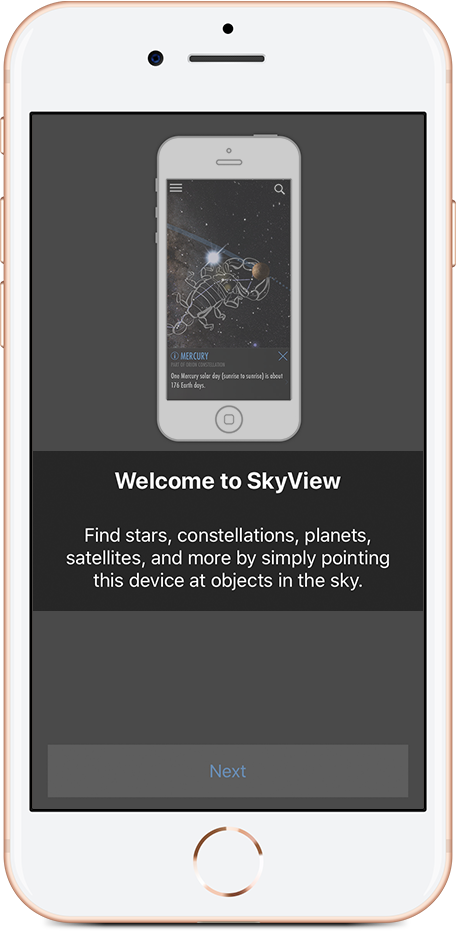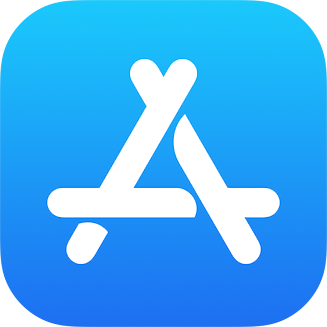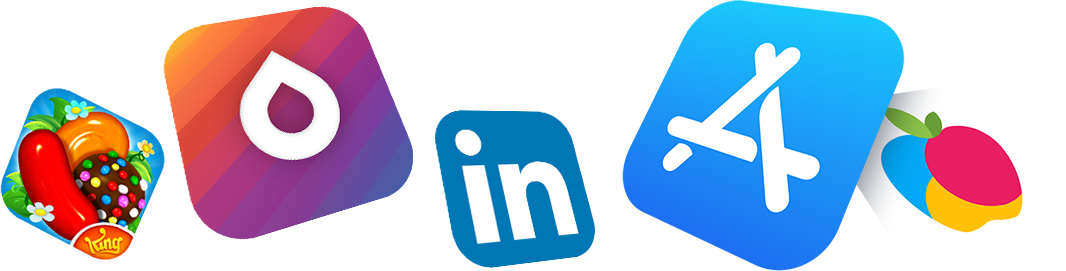
APP STORE DIGITÁLIS TARTALOMVÁSÁRLÁS
Előnyei

Egyszerű fizetés
Vásárlásaid könnyen és egyszerűen intézheted az univerzális egyenleged vagy a mobilszámlád terhére.
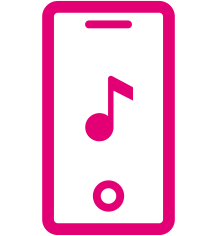
Határtalan szórakozás
Az App Store a legjobb hely az új appok felfedezéséhez, legyen az játék, munka vagy tanulás.
Hogyan vásárolhatok?

Havidíjas előfizetők
- Havidíjas előfizetőként 20.000 forintos extra egyenleged terhére tudsz vásárolni havonta.
- Amennyiben a vásárlás értéke magasabb, mint a havi extra egyenleged, a feltöltött univerzális egyenleged terhére kezdheted meg a vásárlást.
- Fontos, hogy a két egyenleg nem összevonható egy vásárláson belül.

Domino előfizetők
- Domino előfizetőként feltöltött univerzális egyenleged terhére – bankkártya adatok megadása nélkül – vásárolhatsz játékokat, alkalmazásokat, könyveket, navigációs megoldásokat vagy akár zenét is az App Store áruházban.
- Új Domino előfizetőink az első egyenlegfeltöltést követően tudják a szolgáltatást igénybe venni.
Digitális termék vásárlására hatályos jogszabályi rendelkezések értelmében az alábbi vásárlási limitekkel van lehetőséged:
15 000 Ft/fizetési művelet, de legfeljebb 90 000 Ft/naptári hónap.
Szolgáltatás használata néhány egyszerű lépésben:
1. Ha még nem rendelkezel Apple ID-val, a következő linken tájékozódhatsz annak létrehozásáról:
https://support.apple.com/hu-hu/HT204316
2. Amennyiben már rendelkezel Apple ID- val és aktiválni szeretnéd a szolgáltatást, a következő lépéseket hajtsd végre:
Menj a Beállítások menüpontba és kattints a nevedre;
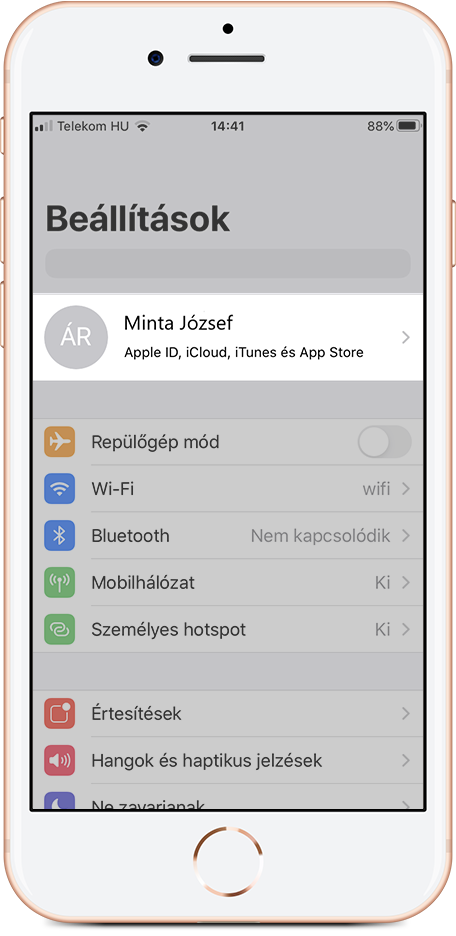
Most válaszd ki az iTunes & App store pontot;
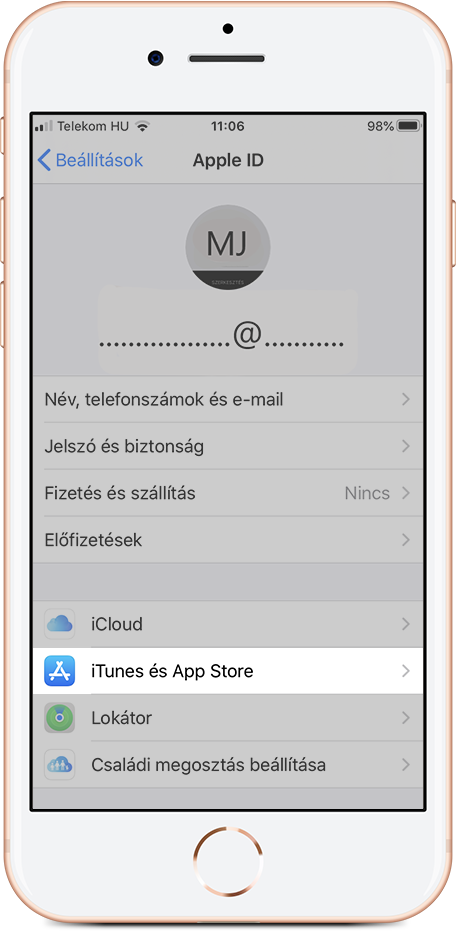
Add meg az Apple azonosítód (ID);
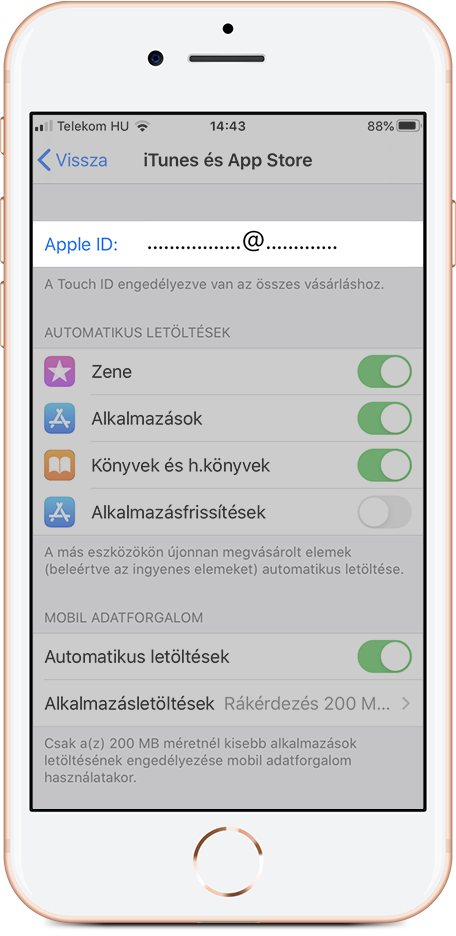
Válaszd ki az Apple ID megtekintését;
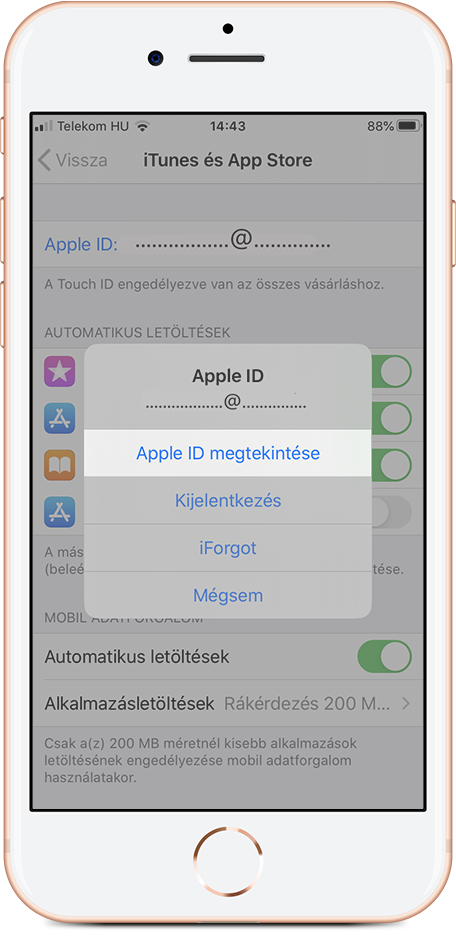
Jelentkezz be a Touch/Face ID-val vagy írd be az Apple azonosítót és jelszavadat;
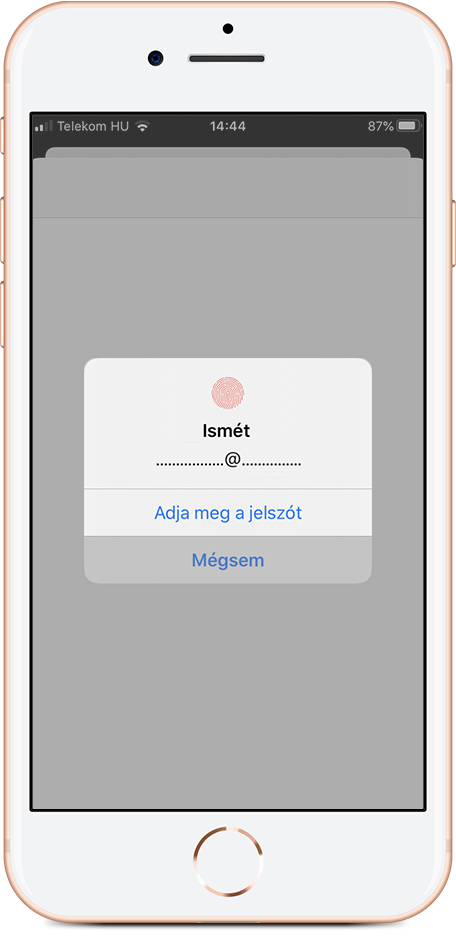
Válaszd ki a Fizetési módok kezelése pontot;
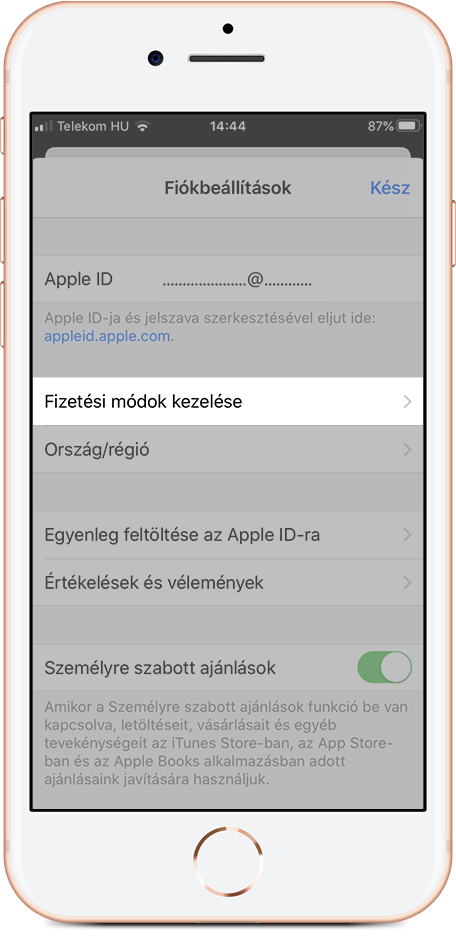
Válaszd ki a Mobilszolgáltatói számlázás lehetőséget és a Jelen mobiltelefonszám használatát, majd a Kész gombbal lépj tovább;
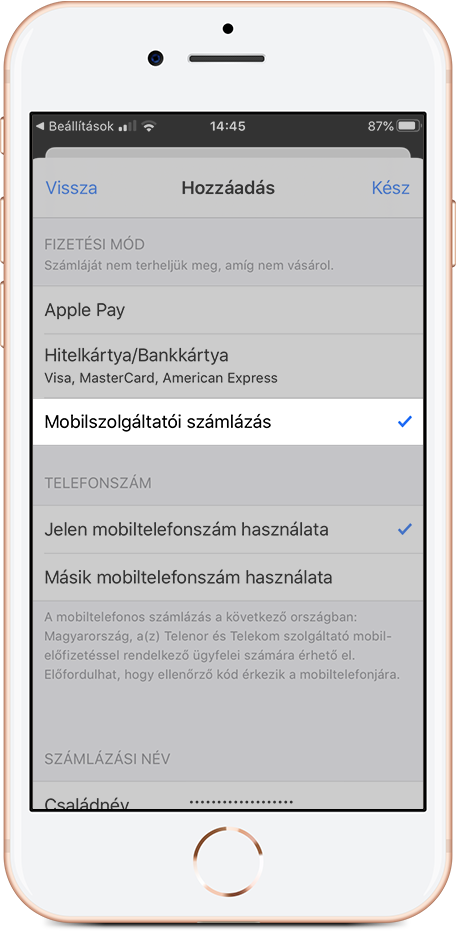
Fiókod mostantól minden jövőbeli vásárlást a mobilszámlád egyenlegére terhel.
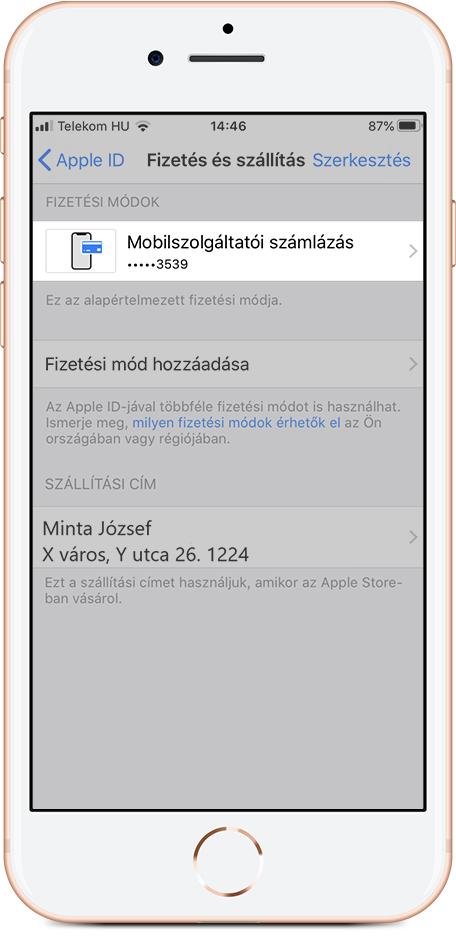
3. A vásárlás megkezdése előtt Mobilszolgáltatói számlázásra való jogosultság ellenőrzése a háttérben automatikusan megtörténik.
Amennyiben valamilyen okból a hitelesítés a háttérben nem sikeres, úgy egy - a +36308080014 számról érkező - egyszer használatos jelszó megadásával fogja a rendszer a jogosultságod ellenőrizni.
A Fizetési mód hozzáadása pontban válaszd ki a Mobilszolgáltatói számlázást és a Jelen/másik telefonszám használata lehetőséget;
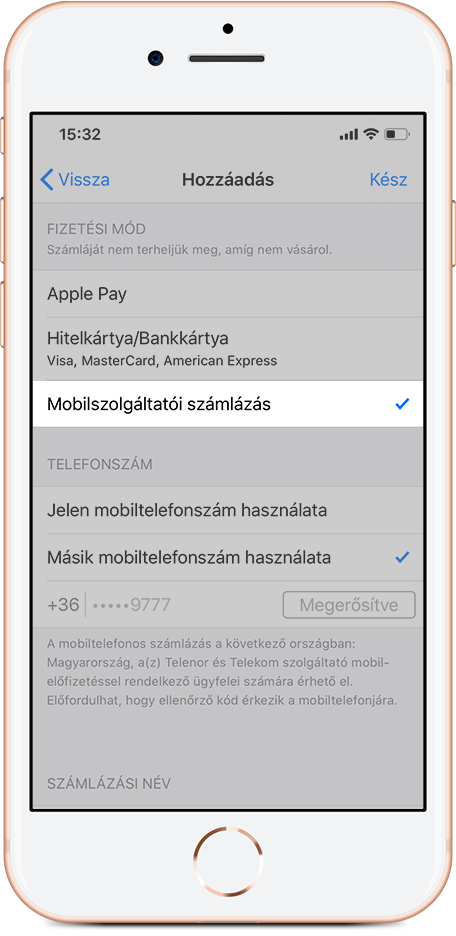
Amennyiben érkezik egy megerősítő SMS egy ellenőrző kóddal, úgy írd be ezt a kódot és lépj tovább az Ellenőrzés gombbal;
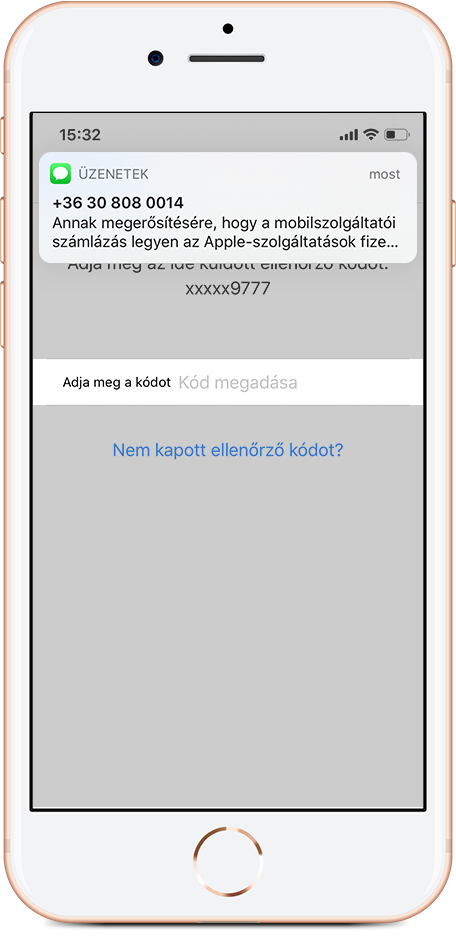
A kód ellenőrzése után visszatérsz a Fiókbeállítások menüpontba;
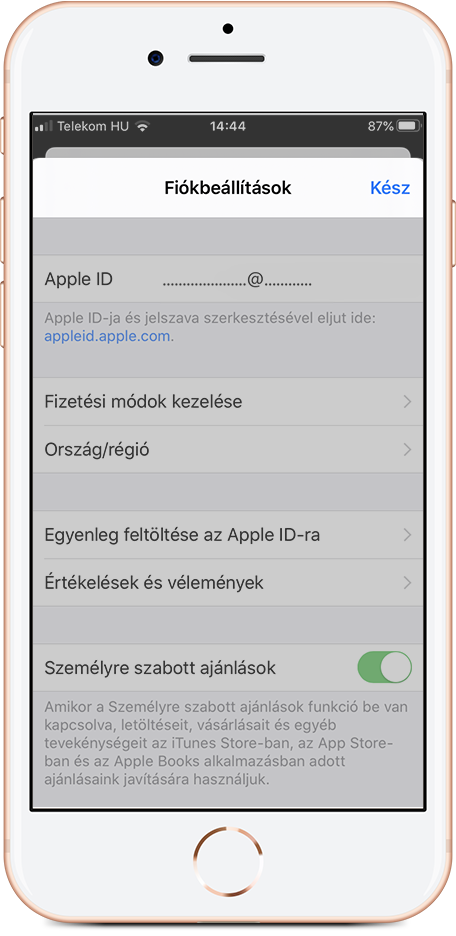
Kész is van!
Már készen állsz arra, hogy Apple szolgáltatásokat vásárolj a mobiltelefon számlád segítségével.
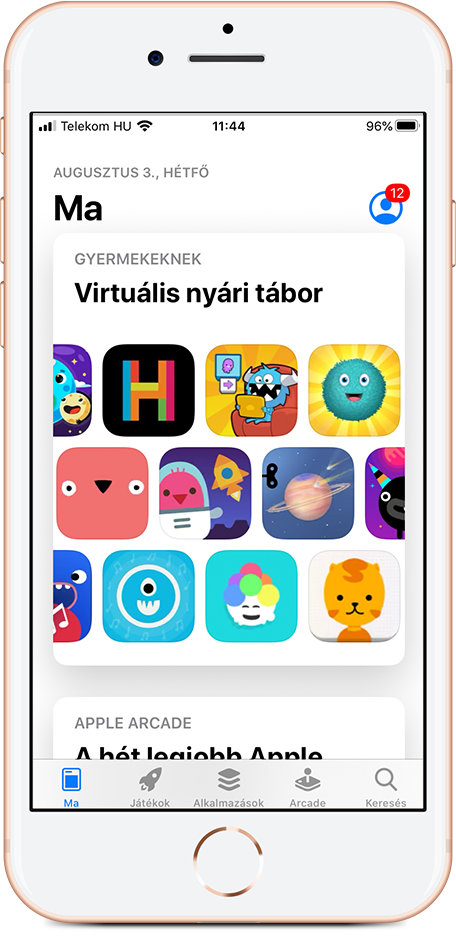
4. Amennyiben már rendelkezel Apple ID -val, és ahhoz bankkártyás fizetést állítottál be korábban, a következő lépésekkel tudod átállítani mobilszolgáltatói számlázásra:
A Fizetési mód oldalon válaszd ki a Mobilszolgáltatói számlázást, mint fizetési lehetőséget, majd válaszd a Jelen mobiltelefonszám használata lehetőséget;
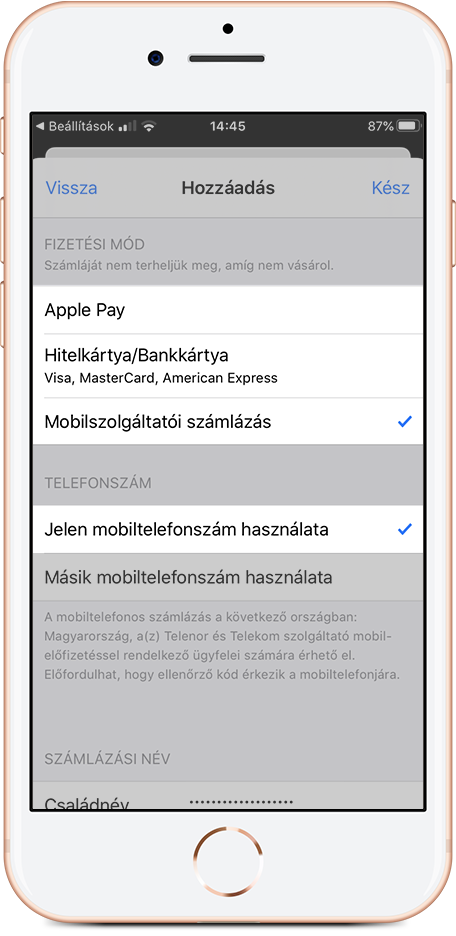
Kész is van!
Már készen állsz arra, hogy Apple szolgáltatásokat vásárolj a mobiltelefon számlád segítségével.
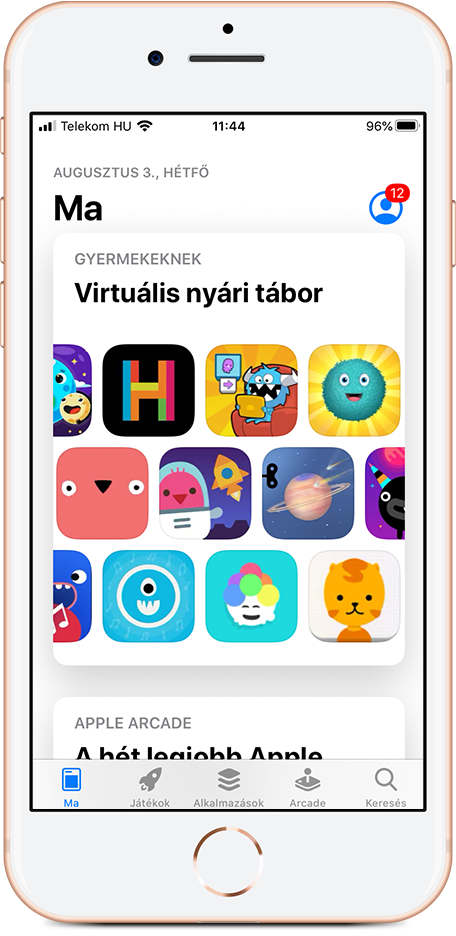
5. Hogyan tudsz vásárolni az App Store-ban:
Válaszd ki az App Store-ban, amit meg szeretnél vásárolni.
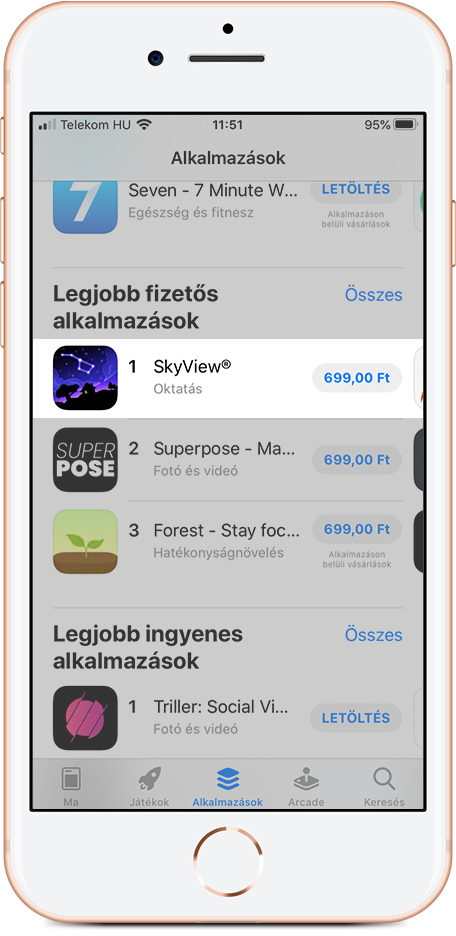
A kiválasztás után kattints a megvásárolni kívánt alkalmazás árára;
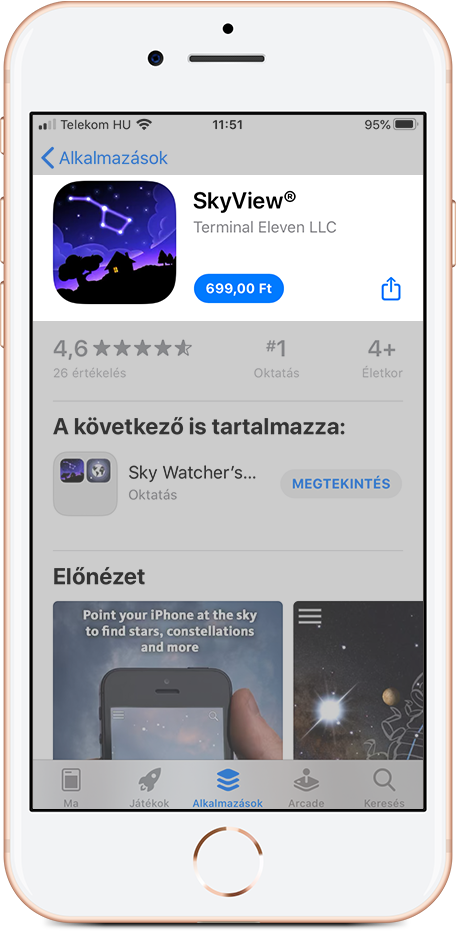
A vásárlási tranzakció jóváhagyásához használd a beállított ID-t (Face ID, touch ID, Apple ID). Ezzel tudod jóváhagyni a fizetési tranzakciót;
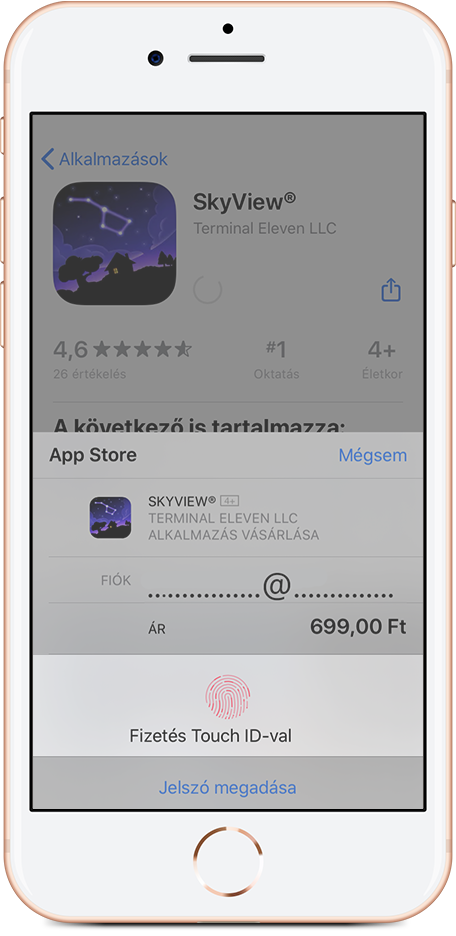
Kész is van!
Az alkalmazás használatra kész.